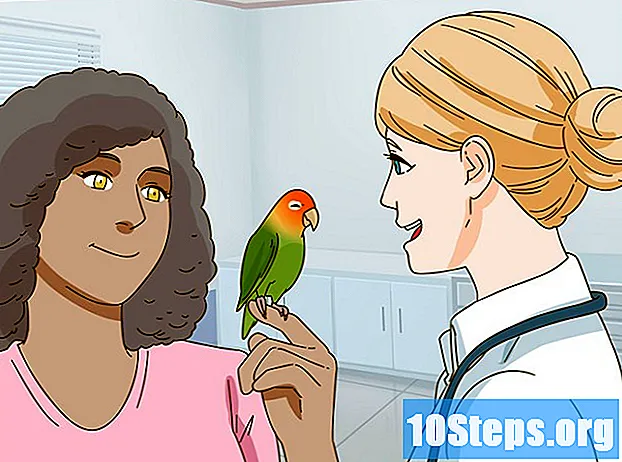Sadržaj
Skype je izvrstan alat za razgovor, video konferencije, pozive na velike daljine i održavanje tako blizu osobe s tom osobom! Ali ... Jeste li znali da možete i slikati putem Skypea? Ovaj članak će vam pokazati kako slikati sebe i svoje prijatelje na računalu i mobilnom uređaju. Nastavi čitati!
koraci
Metoda 1 od 5: Prva metoda: slikanje sebe na računalu
Unesite Skype. Prijavite se normalno, kao i uvijek. U odjeljku alata na izborniku kliknite "opcije".

Kliknite "Video Settings". Kada to učinite, vidjet ćete sliku sebe, izravno s vaše WebCam.- Ako je s računalom povezano više web kamera, vjerojatno će se pojaviti izbornik s opcijama izbora.
- Kliknite "Postavke web kamere" da biste prilagodili postavke videozapisa, kao što su svjetlost, svjetlina i kontrast.

Kliknite "Promijeni sliku profila". Ostanite u položaju koji vam se najviše sviđa, a kad budete spremni kliknite na "Snimi fotografiju".
Prilagodite sliku. Fotografiju možete premjestiti i promijeniti u prozoru koji se pojavi. Kada dobijete željeni rezultat, kliknite na "Koristi ovu fotografiju" i kliknite na "Spremi". Sada imate novu fotografiju profila.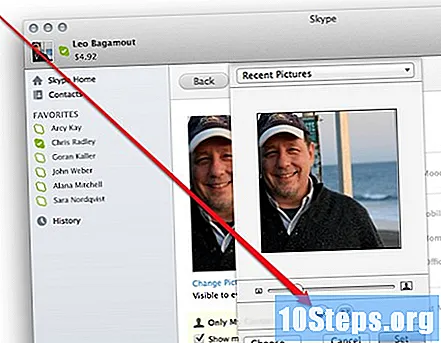
Druga metoda od 5: Druga metoda: Snimanje fotografije druge osobe na računalu

Obavite videopoziv. Kad na ekranu vidite drugu osobu, moći ćete ih slikati u bilo kojem trenutku.
Pritisnite gumb + u prozoru za pozive. Kada je druga osoba u dobrom položaju, kliknite "Snimi fotografiju". Vaša brza fotografija bit će prikazana u galeriji, gdje je možete podijeliti s drugim Skype kontaktima klikom na "Share". Možete ga pronaći i na računalu klikom na "Pronađi".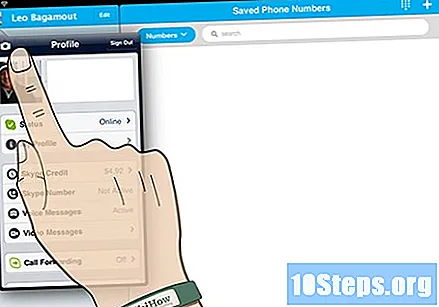
Treća metoda 5: Treća metoda: Snimanje slike sebe na Macu
Unesite Skype. U izborniku Skype kliknite postavke.
Kliknite karticu Audio / Video. U ovom će se prozoru aktivirati vaša WebCam i moći ćete vidjeti svoju sliku na zaslonu. Ako imate nekoliko kamera spojenih, možete odabrati jednu od ostalih navedenih u izborniku, a kada konfigurirate onu koju preferirate, zatvorite prozor s preferencijama.
Uredi svoj profil. U izborniku kliknite "Uredi profil". Tik ispod vaše trenutačne fotografije vidjet ćete "Promijeni fotografiju". Kliknite tamo.
Kliknite na kameru. U dijaloškom okviru koji se otvorio pronađite ikonu fotoaparata, ispod resizer-a, i kliknite je jednom.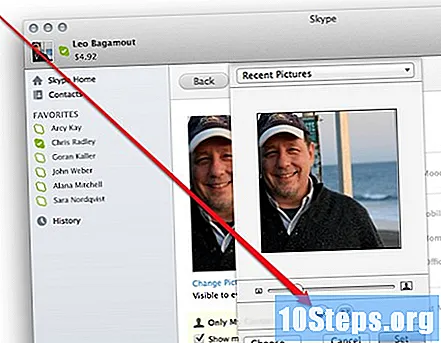
Osmijeh za kameru! Imat ćete 3 sekunde da se pripremite. Nakon toga, Skype će slikati putem vaše WebCam. Možete promijeniti veličinu i promijeniti položaj koliko želite. Ako vam se fotografija ne sviđa, ponovo pritisnite ikonu fotoaparata i nastavite fotografirati dok ne pronađete onu koja vam se stvarno sviđa. Nakon što ste ga pronašli i konfigurirali u skladu s vašim željama, kliknite "Upotreba". Sada se prikazuje vaša nova fotografija.
Metoda 4 od 5: Četvrta metoda: Snimanje sebe pomoću mobilnog uređaja
Otvorite Skype aplikaciju. Kliknite na svoju sliku, u gornjem lijevom kutu, a zatim kliknite na ikonu kamere koja će se pojaviti iznad fotografije vašeg profila.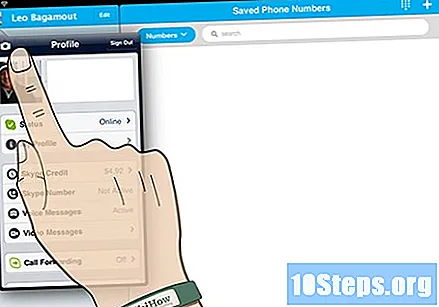
Kliknite "Snimi fotografiju". Na izborniku ćete imati mogućnost fotografiranja, korištenja postojeće fotografije, brisanja trenutne slike ili otkazivanja operacije. Kliknite "Snimi fotografiju" da biste aktivirali kameru svog mobilnog uređaja.
Pripremi se. Kad ste spremni za fotografiranje, kliknite na ikonu kamere koja će se pojaviti sa strane.
Prilagodite svoju sliku. Kliknite i povucite za pomicanje svoje fotografije s druge strane na kvadrat koji se pojavljuje. Možete i povećati ili smanjiti sliku. Kada ste zadovoljni, kliknite "Upotreba". Vaša nova fotografija profila bit će prikazana.
Peta metoda 5: Peta metoda: Snimanje fotografije putem OS X i iOS uređaja
Snimite otvoreni prozor. Skype na Macintosh uređajima ne omogućuje fotografiranje ljudi dok razgovarate. U tom slučaju, napravite snimku zaslona (SS). Za snimanje otvorenog prozora pritisnite i otpustite tipku Shift-Command-4, a zatim pritisnite razmaknicu. Kursor će se promijeniti u ikonu fotoaparata, a kad je prođete kroz prozor, plava svjetlost prekrivat će stranicu, što ukazuje da se upravo taj prozor snima - čak i ako se nalazi iza mnogih drugih. Postavite pokazivač u prozor Skypea, a zatim kliknite lijevu tipku miša da biste ga snimili. Slika će biti spremljena na radnoj površini.
- Snimite ekran. Vrlo slično Macintoshu, mobilni Skype za iOS također ne osigurava fotografije drugih. Da biste to učinili, morat ćete uzeti SS, koji je usput vrlo lako preuzeti na iOS uređaju. U isto vrijeme držite tipke za uključivanje / isključivanje i za dom. Snimljena slika na zaslonu bit će poslana u zapisnik kamere.
Savjet
- Što više svjetla, fotografija može izgledati bolje. Ako želite snimiti redoslijed fotografija u mračnoj sobi, vaša će fotografija vjerojatno biti zamagljena i "zamrljana".